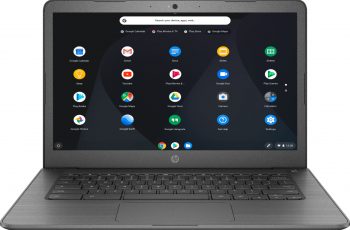Si vous souhaitez partager ou enregistrer une image de ce qui se trouve sur votre MacBook ou Mac Pro, vous devez prendre une capture d’écran. Voici comment faire une capture d’écran sur Mac.
Faire une capture d’écran complète du bureau sur Mac
Cela capture tout sur l’écran de votre Mac. Appuyez sur les touches Shift, Control et 3 du clavier et maintenez-les enfoncées.
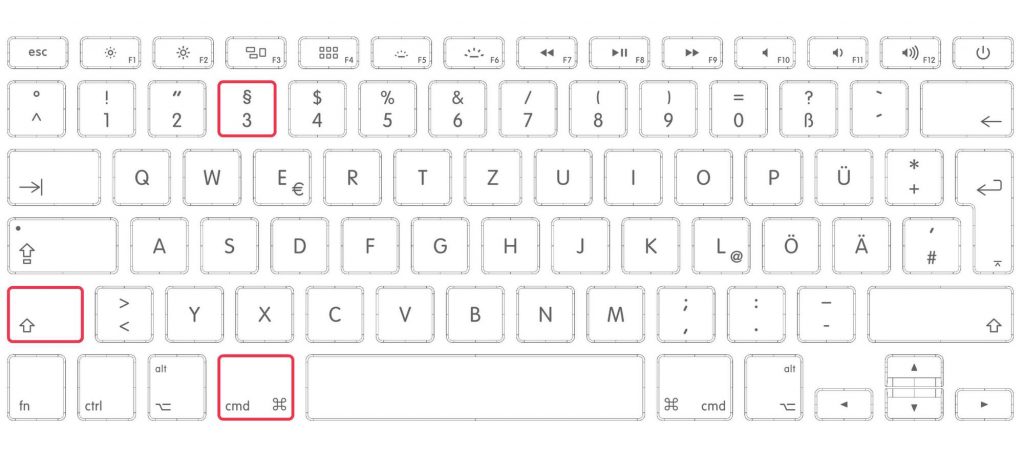
Vous apercevrez une vignette dans le coin de votre écran. La capture d’écran sera ensuite enregistrée sous forme d’image sur votre bureau.
Capture d’écran d’une section sur Mac
Au lieu de capturer l’intégralité du bureau du Mac et de l’éditer ensuite, vous pouvez capturer uniquement la partie de l’écran qui vous intéresse.
Appuyez sur les touches Shift, Control et 4 de votre clavier et maintenez-les enfoncées simultanément. Le curseur de la souris se transformera en une icône en forme de croix. Utilisez la souris ou le track pad pour sélectionner la zone que vous souhaitez capturer.
Une fois que vous relâchez la touche, la capture d’écran sera enregistrée sur votre bureau.
Vous pouvez déplacer la zone sélectionnée en la faisant glisser avec votre souris tout en maintenant la barre d’espacement enfoncée.
Comment faire une capture d’écran d’une fenêtre sur Mac
Lorsque vous voulez faire une capture d’écransur Mac d’une fenêtre entière, appuyez et maintenez les touches Maj, Commande, 4 et la barre d’espacement du clavier.
Le curseur se transforme en icône de caméra.
Cliquez sur la barre de menu de la fenêtre que vous souhaitez capturer, puis la capture d’écran sera enregistrée sur votre bureau.